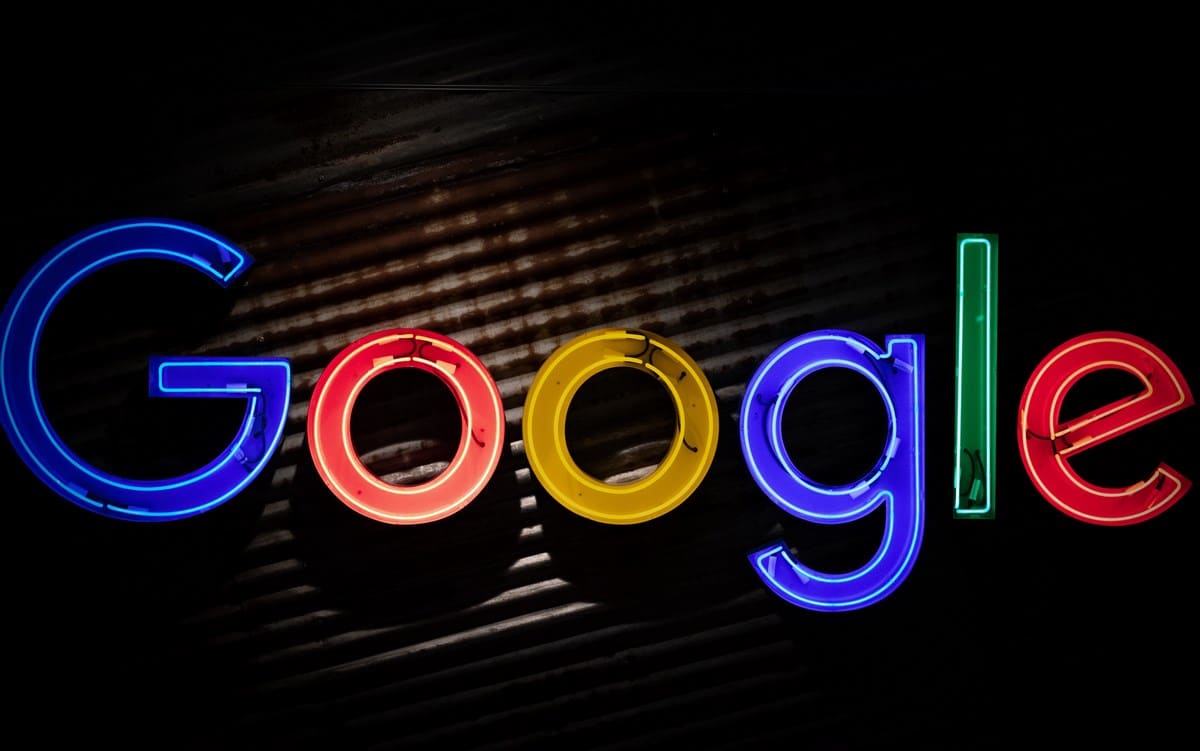
એન્ડ્રોઇડ એ વિશ્વની સૌથી વધુ વ્યાપક પ્રણાલીઓમાંની એક છે, કારણ કે તે મોટી સંખ્યામાં ગેજેટ્સ અને ઇલેક્ટ્રોનિક ઉપકરણો પર ઇન્સ્ટોલ કરેલું છે: જેમ કે ટેબ્લેટ અથવા ફોન. આનું કારણ એ છે કે તે એક સારી ઓપરેટિંગ સિસ્ટમની જેમ કામ કરે છે અને ઓપન સોર્સ છે, જેનો અર્થ છે કે કોઈપણ ડેવલપર તેના સોર્સ કોડનું વર્ઝન લઈ શકે છે અને તેની જરૂરિયાતો અનુસાર તેમાં ફેરફાર કરી શકે છે.
ગૂગલ એક કંપની તરીકે તકનીકી અને આર્થિક રીતે એન્ડ્રોઇડના વિકાસને પ્રોત્સાહન આપે છે. લગભગ તમામ એન્ડ્રોઇડ ફોનમાં Google એપ્લીકેશન અને સેવાઓ પૂર્વ-ઇન્સ્ટોલ કરેલી હોય તે સામાન્ય છે, જેમ કે: Gmail, Chrome, Maps અને "Google" નેવિગેટ કરવાના વિકલ્પ તરીકે.
આ લેખનો વિષય તે છેલ્લી એપ્લિકેશન પર આધારિત છે, સંભવ છે કે ઓછામાં ઓછું એકવાર તમે આવો છો સમસ્યા કે ગૂગલે કામ કરવાનું બંધ કરી દીધું છે. અમે તેને કેવી રીતે ઠીક કરવું તે સમજાવીશું. તમારે એ પણ ધ્યાનમાં લેવું પડશે કે તે ચોક્કસ ઉપકરણો પર નિષ્ફળ થઈ શકે છે અને સિસ્ટમને આપવામાં આવેલા ઉપયોગને લીધે, તે ફક્ત સૂચવેલ સુધી પહોંચવા માટે વિવિધ ઉકેલો અજમાવવાનું બાકી છે.
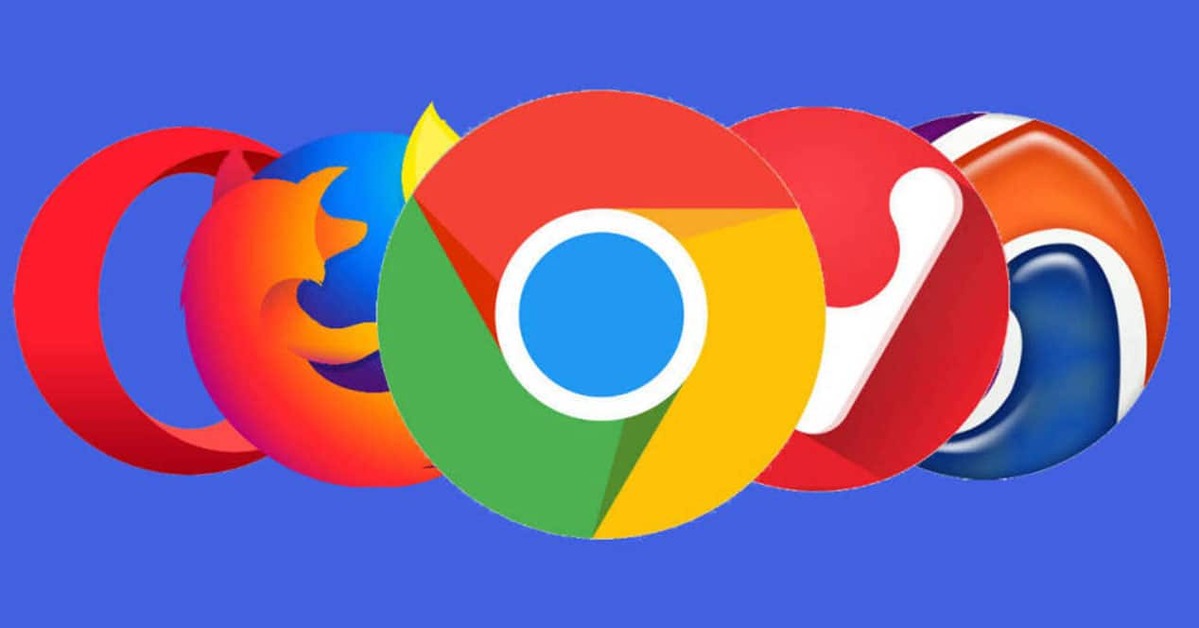
ગૂગલે કામ કરવાનું બંધ કરી દીધું છે: સંભવિત ઉકેલો

આ એપ માટે તમે અરજી કરી શકો છો ની ભલામણો સત્તાવાર Google સપોર્ટ એપ્સ વિશે જે કામ કરવાનું બંધ કરે છે ચોક્કસ કાર્ય કરી રહ્યા છીએ અથવા તે એક દિવસ તેઓ હવે ખોલતા નથી (આ કિસ્સામાં તમે કેશ સાફ કરવાનો પ્રયાસ કરી શકો છો). જો સમસ્યા ઉપકરણના હાર્ડવેરને કારણે નથી, તો નીચેના તમને મદદ કરશે.
ખાસ કરીને Google એપ્લિકેશન સાથે, એપ્લિકેશનની વૃદ્ધિ અને દરરોજ તેના મુખ્ય હેતુમાં ઉમેરાતી પ્રક્રિયાઓની સંખ્યાને કારણે, સમય સમય પર ભૂલો દેખાય છે: વેબ પર સામગ્રી શોધવા માટે. જો કે તે ક્લાસિક એપ્લિકેશનને બંધ કરીને અને તેને ફરીથી ચલાવવા સાથે ઠીક કરી શકાય છે, સમસ્યા એપ્લિકેશનના જૂના સંસ્કરણમાંથી પણ આવી શકે છે, જે નવામાં સુધારેલ છે.
Google કેશ સાફ કરો
ઘણી બધી સમસ્યાઓ (માત્ર Google એપ્લિકેશન સાથે જ નહીં) પછી ઠીક કરવામાં આવે છે ઉપકરણ અથવા પ્રશ્નમાં એપ્લિકેશનની કેશ સાફ કરો. સ્ટોરેજના અભાવે દૂષિત ડેટાથી મર્યાદિત કાર્યક્ષમતા સુધી એપ્લિકેશનને રાતોરાત કામ કરવાનું બંધ કરી શકે છે.
Google ના કિસ્સામાં, જો તમે શોધ કરવા અને છબીઓ, વિડિઓઝ અથવા સંકલિત ફાઇલો ડાઉનલોડ કરવા માટે એપ્લિકેશનનો ઘણો ઉપયોગ કરો છો તો આ વિકલ્પને ધ્યાનમાં લઈ શકાય છે. જો કે તે હંમેશા કામ કરતું નથી, કારણ કે તમારી પાસે એ પણ હોઈ શકે છે એપ્લિકેશન પ્રક્રિયાઓ સાથે સંબંધિત સમસ્યા અને તેની કેશ જ નહીં.
આ એપ્લિકેશનની ખરાબ બાબત એ છે કે તે ઓપરેટિંગ સિસ્ટમ સાથે સંકલિત હોવાથી, તેને અનઇન્સ્ટોલ કરી શકાતી નથી, અમે ફક્ત તેને ફેક્ટરી સંસ્કરણમાં ડાઉનગ્રેડ કરવાનું અથવા વપરાશ અને કેશ ડેટાને સાફ કરવાનું પસંદ કરી શકીએ છીએ. જો તમે કેશ કાઢી નાખવાનો પ્રયાસ કરવા માંગતા હો, તો ફક્ત નીચે મુજબ કરો:
- ઉપકરણને ચાલુ કરો અને અનલૉક કરો.
- "સેટિંગ્સ" એપ્લિકેશન શોધો અને તેના પર ટેપ કરો.
- વિભાગો વચ્ચે, "એપ્લિકેશન્સ" વિભાગને સ્પર્શ કરો.
- તમે ઉપકરણ પર ઇન્સ્ટોલ કરેલી બધી એપ્લિકેશનો સાથેની સૂચિ જોશો. જો તમને Google દેખાતું નથી, તો ત્યાં શોધવા માટે બાકીનાને ડ્રોપ ડાઉન કરો.
- જ્યારે તમને Google આયકન મળે ત્યારે તેના પર ટેપ કરો.
- એપ્લિકેશન વિકલ્પોમાં, "કેશ સાફ કરો" પર ટેપ કરો.
- આ સ્ટેપથી યુઝર સંબંધિત એપમાંથી અન્ય માહિતી પણ દૂર થઈ જશે.
- Google એપ્લિકેશનને ફરીથી ખોલવાનો પ્રયાસ કરો: જો તે પહેલાં શરૂ ન થયું હોય અથવા તેને ખોલ્યા પછી થોડીક સેકંડમાં બંધ થઈ જાય, તો તે હવે ક્રેશ થવી જોઈએ નહીં. પરંતુ તમારી પાસે એવી માહિતી નહીં હોય કે જે કદાચ તમે પહેલા જોઈ શકો, તે પહેલાની જેમ ફરીથી એપ્લિકેશનનો ઉપયોગ કરવાની બાબત છે.
Google એપ્લિકેશન બંધ કરો
ગૂગલ એક એવી એપ્લિકેશન છે જે બેકગ્રાઉન્ડમાં ચાલી શકે છે, જો તમે તેને ખોલવાનો પ્રયાસ કરો છો અને કોઈપણ આંતરિક નિષ્ફળતાને કારણે તે બંધ રહે છે, તો તમે એપ્લિકેશનને સંપૂર્ણપણે બંધ કરવાનો પ્રયાસ કરી શકો છો જેથી કરીને તે "પુનઃપ્રારંભ" થાય.
જો તમે આને અજમાવવામાં રસ ધરાવો છો કારણ કે Google એ કામ કરવાનું બંધ કરી દીધું છે, તો નીચેના કરો:
- ઉપકરણને ચાલુ કરો અને અનલૉક કરો.
- "સેટિંગ્સ" એપ્લિકેશન શોધો અને તેના પર ટેપ કરો.
- વિભાગો વચ્ચે, "એપ્લિકેશન્સ" વિભાગને સ્પર્શ કરો.
- તમે ઉપકરણ પર ઇન્સ્ટોલ કરેલી બધી એપ્લિકેશનો સાથેની સૂચિ જોશો. જો તમને Google દેખાતું નથી, તો ત્યાં શોધવા માટે બાકીનાને ડ્રોપ ડાઉન કરો.
- જ્યારે તમને Google આયકન મળે ત્યારે તેના પર ટેપ કરો.
- એપ્લિકેશન વિકલ્પોમાં, "રોકો" પર ટેપ કરો.
આ પ્રક્રિયા વિવિધ પ્રકારની એપ્લીકેશનો સાથે કરી શકાય છે જે બેકગ્રાઉન્ડમાં રહે છે જ્યારે અમે તેનો ઉપયોગ કરતા નથી, જ્યારે અમે તેનો ઉપયોગ કરવા માંગીએ છીએ ત્યારે તે ફરીથી સક્રિય ન થાય ત્યાં સુધી અમારે તેને બંધ કરવાનો એકમાત્ર રસ્તો છે. આ Google ની કાર્યક્ષમતાને અસર કરતું નથી, તે ફક્ત તમારી બધી પ્રક્રિયાઓને મારી નાખશે (અને અમારો ધ્યેય એ છે કે તેમાંથી એક એ છે કે જેના કારણે એપ્લિકેશન વિવિધ સમયે ક્રેશ થાય છે).
જ્યારે Google કામ કરવાનું બંધ કરે ત્યારે એપ્લિકેશનને અક્ષમ કરો
આ એપને રીસેટ કરવાની વધુ અદ્યતન રીત છે, કારણ કે જ્યારે સિસ્ટમ એપ અક્ષમ હોય ત્યારે અમે તમામ અપડેટ્સને અનઇન્સ્ટોલ કરવાનું પસંદ કરી શકીએ છીએ (ફેક્ટરી વર્ઝન અને એપને અક્ષમ કરીને). જ્યારે અમે તેને ફરીથી સક્રિય કરવાનું નક્કી કરીએ છીએ, ત્યારે તે કદાચ હવે પહેલાની ખામી હશે નહીં.
જો Google Play પર સ્વચાલિત ડાઉનલોડ્સ સક્રિય હોય, તો વહેલા બદલે Google નું નવીનતમ સંસ્કરણ સમસ્યાના ઉકેલ સાથે (સિદ્ધાંતમાં) ઇન્સ્ટોલ થઈ જશે. આ સામાન્ય રીતે એક પદ્ધતિ છે જે સિસ્ટમ અને તૃતીય-પક્ષ એપ્લિકેશનો બંને માટે કામ કરે છે, કારણ કે ઘણી વખત હોય છે એપ્લિકેશન અપડેટ થતી નથી અથવા તે તે યોગ્ય રીતે કરતું નથી અને તેથી જ અમે આંશિક રીતે જૂના સંસ્કરણનો ઉપયોગ કરીએ છીએ જે સુસંગતતા સમસ્યાઓ લાવી શકે છે અને, Google ના કિસ્સામાં, જાણીતા "કામ કરવાનું બંધ કરી દીધું છે".
અંતિમ નોંધો
જો કેશ ડિલીટ કર્યા પછી સમસ્યા હલ થઈ જાય, તો તમારી પાસે પહેલેથી જ અંદાજ છે કે આ Google એપ્લિકેશન કેટલી મેમરી લિમિટ સેવ કરી શકે છે, અને તેના આધારે તમારે કેશને ઓટોમેટિક ડિલીટ કરવાનું શેડ્યૂલ કરવું પડશે. જો તમે તે ન કરો, સંભવ છે કે સમય જતાં એપ્લિકેશન ફરીથી બંધ થઈ જશે અને આ પ્રક્રિયાને પુનરાવર્તિત કરવી આવશ્યક છે.
કોઈપણ ઉકેલ સંપૂર્ણ નથી અને તે તમારા ઉપકરણના હાર્ડવેર અને તમે આ લેખ વાંચી રહ્યા છો તે સમયે Google એપ્લિકેશનની સ્થિતિ પર ઘણો આધાર રાખે છે.